Подробная пошаговая инструкция Ubuntu 4.Начинаем
- Информация о материале
- Категория: Linux
- Опубликовано: 11.01.2020, 08:42
- Автор: HelpDesk
- Просмотров: 1458

На экране появится заставка Ubuntu.
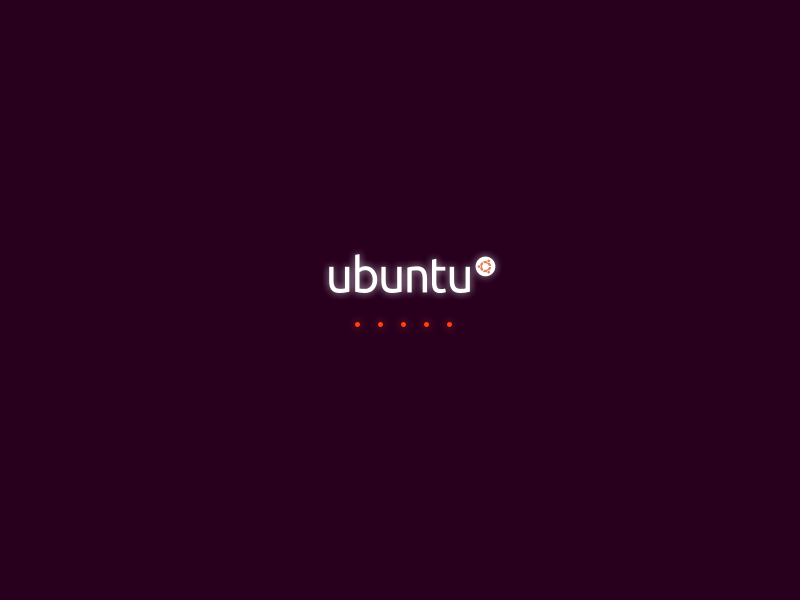
Выберите предпочитаемый язык.
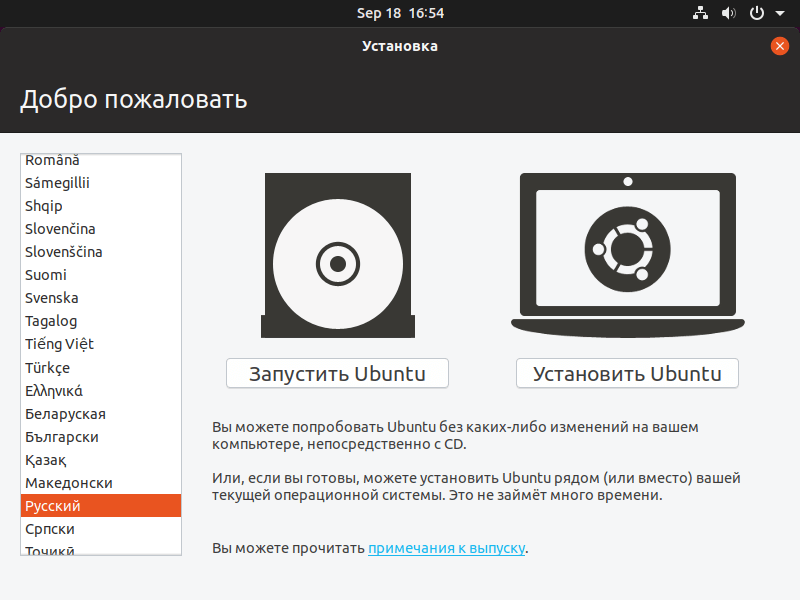
Вы можете сразу же установить операционную систему. Но, прежде чем принимать решение, лучше познакомиться с ее интерфейсом и возможностями. Для этого нажмите «Запустить Ubuntu».
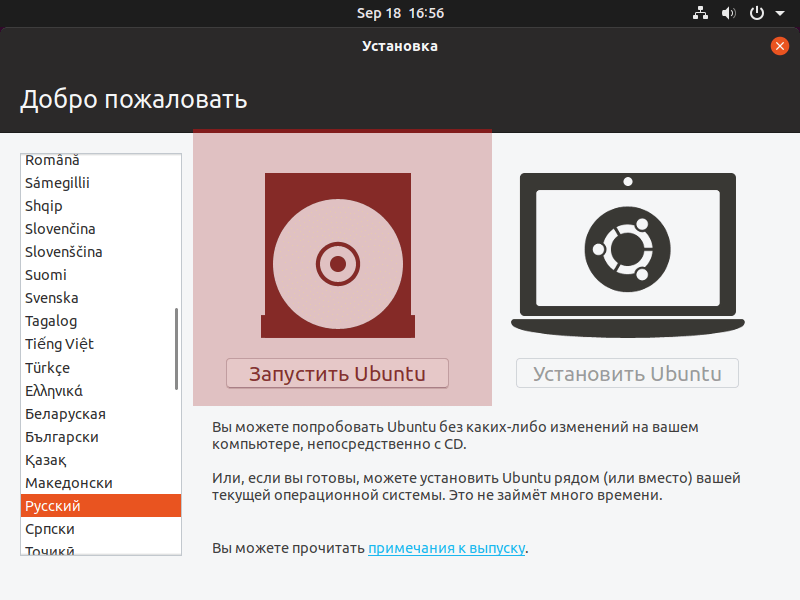
В течение некоторого времени экран будет черным. Это не сбой. Придется просто подождать.
Ubuntu. Приложения
Откроется рабочий стол операционной системы. Слева находится панель с основными приложениями.
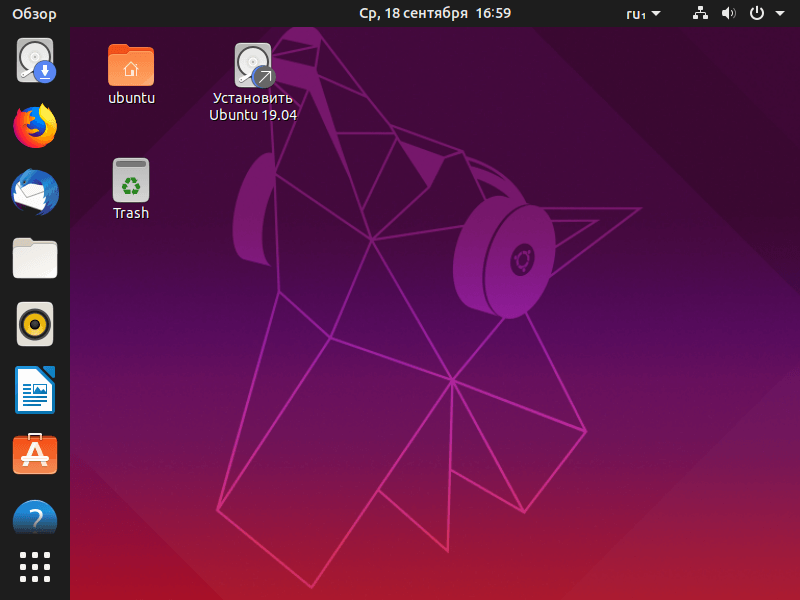
Mozilla Firefox — веб-браузер по умолчанию. С его помощью вы можете, не устанавливая систему:
Посетить интернет-ресурсы.
Воспользоваться поисковыми системами.
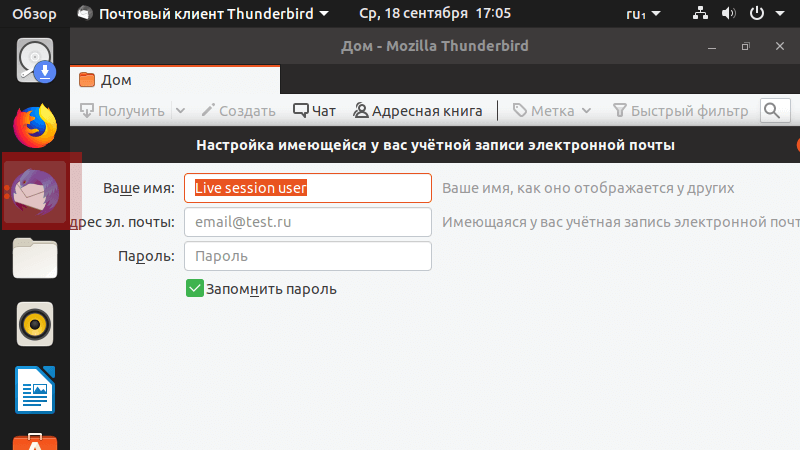
Mozilla Thunderbird — клиент электронной почты. Используется для получения и отправки электронных писем, если вы предпочитаете располагать подобной программой на своем компьютере, а не веб-интерфейс email-сервиса.
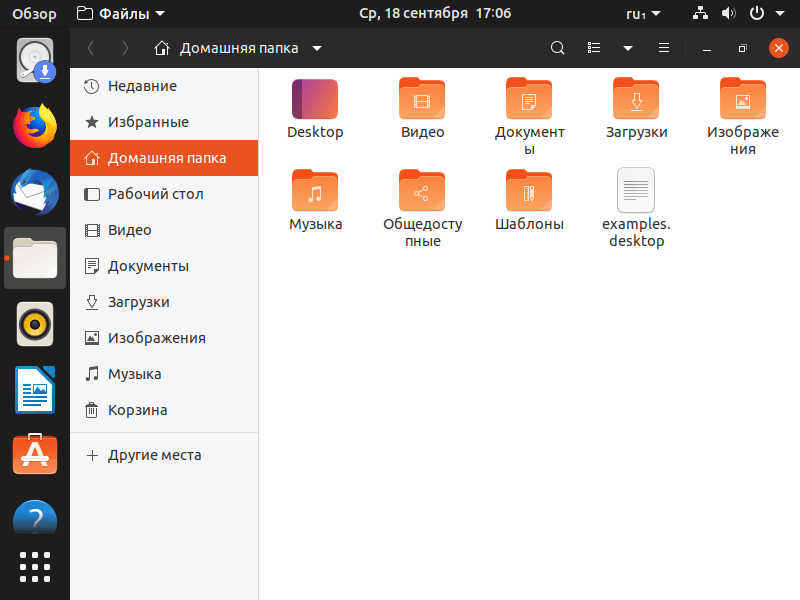
Медиаплеер Rhytmbox для прослушивания:
Музыки
Подкастов
Радио
Доступны списки песен:
Любимых
Недавно добавленных
Недавно прослушанных
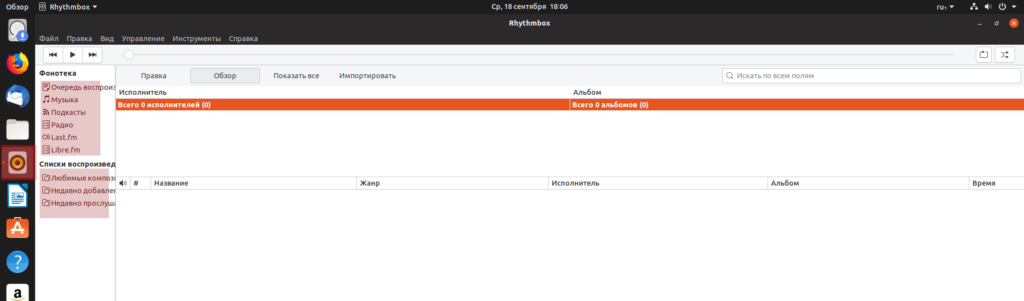
LibreOffice Writer — мощный текстовый редактор, бесплатная альтернатива Microsoft Word. Поддерживает форматы DOC и DOCX.
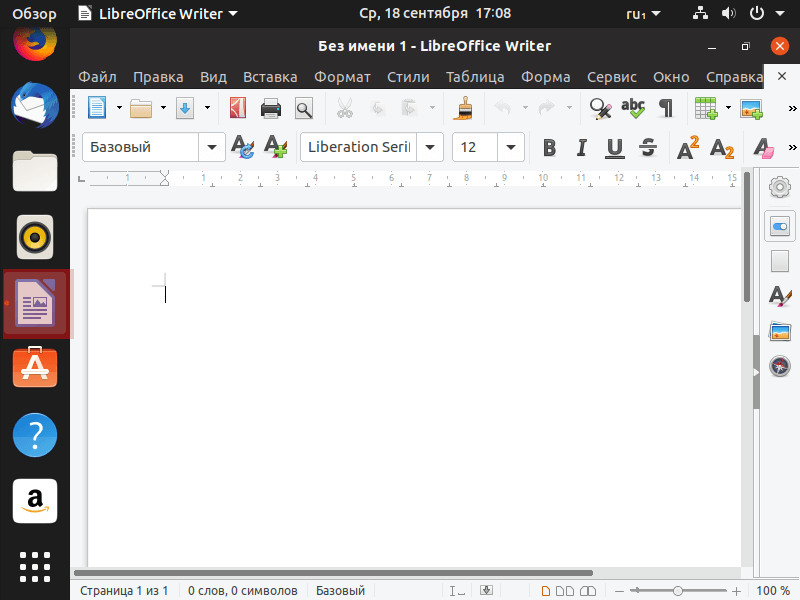
Менеджер приложений Ubuntu необходим для поиска и выбора ПО. Подобен магазинам приложений для мобильных устройств под управлением Android и iOS. Принцип установки софта с некоторыми «косметическими» отличиями аналогичен.
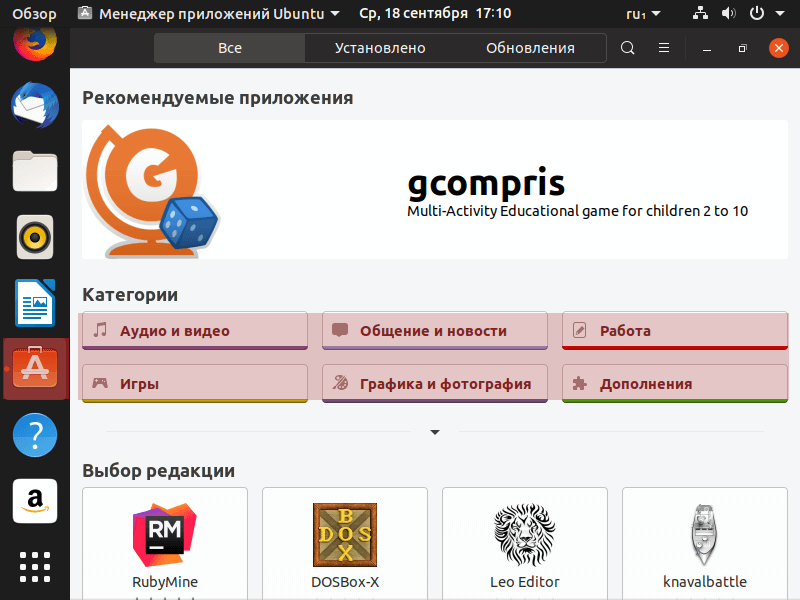
Руководство пользователя настольного выпуска Ubuntu содержит подробную информацию по всем значимым аспектам операционной системы. С ним можно ознакомиться перед началом установки ОС или обращаться к нему по мере необходимости.
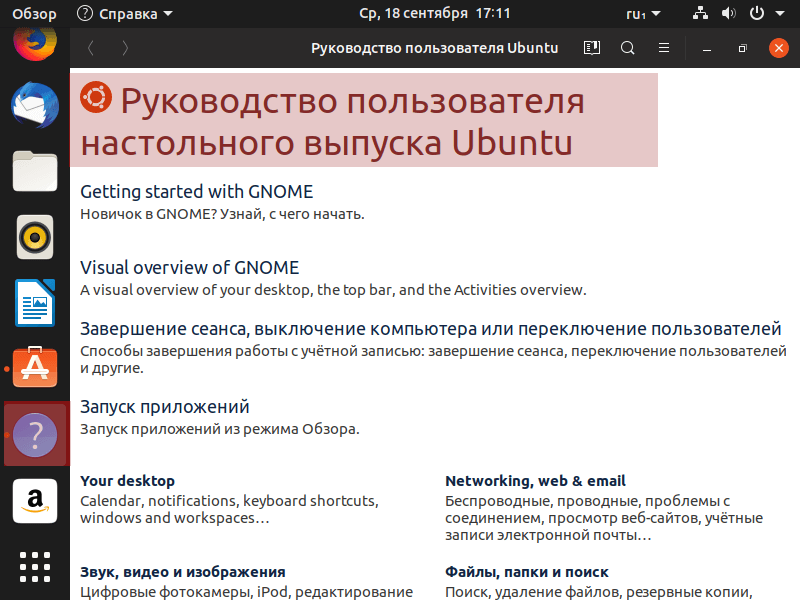
Переход к «странице» приложений. Здесь располагаются значки установленных программ:
Предусмотренных по умолчанию.
Тех, которые вы поставите в процессе работы с ОС.
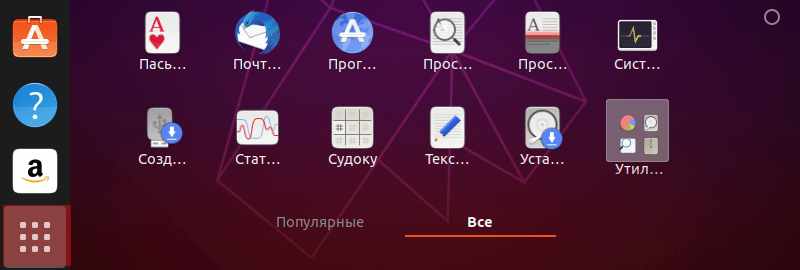
Приложение «Параметры» — настройки операционной системы в графическом интерфейсе.
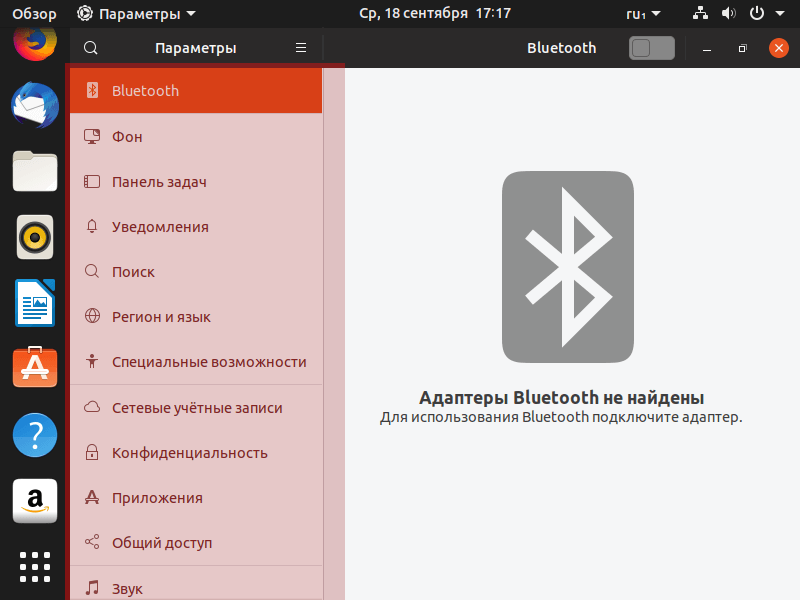
После ознакомления с предустановленным ПО Ubuntu:
Вернитесь на рабочий стол ОС.
Щелкните по значку «Установить Ubuntu».
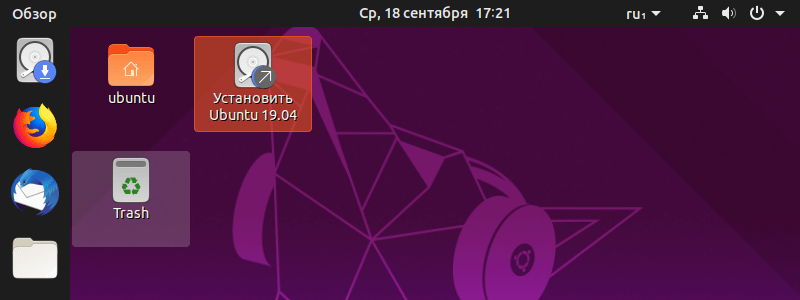
Язык и раскладка клавиатуры
После выбора языка нажмите кнопку «Продолжить». Используйте ее в каждом окне для перехода к следующему шагу установки ОС Ubuntu.
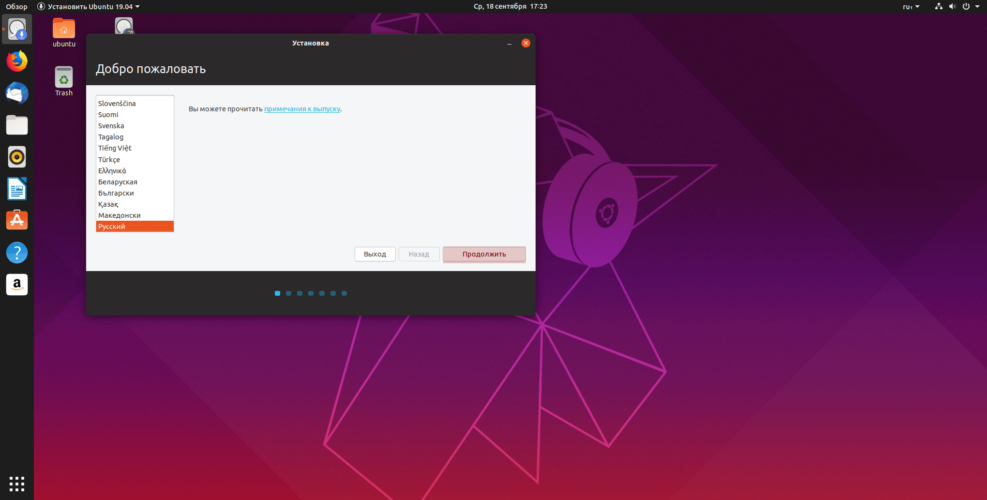
Выберите раскладку клавиатуры.
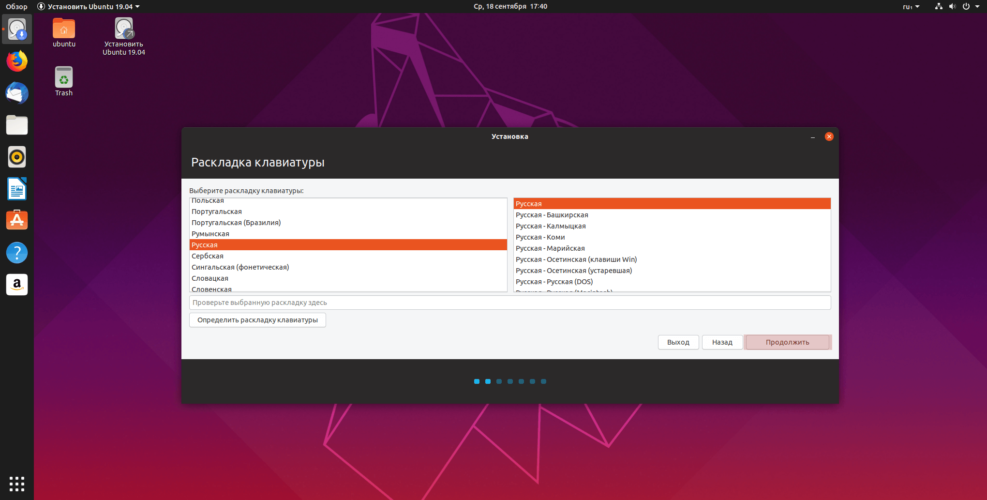
Выбор метода установки
Для опытных пользователей предусмотрен вариант минимальной установки. Рекомендую выбрать обычную установку, при которой вместе с системой будут поставлены веб-браузер, утилиты, офисные приложения и медиапроигрыватели.
В пункте «Другие опции» поставьте «птички» возле строк:
Загрузить обновления во время установки Ubuntu.
Установить стороннее программное обеспечение для графики и оборудования Wi-Fi и дополнительных медиа форматов.
Это поможет видео и музыке воспроизводиться корректно. Вы также будете уверены, что система получила самые свежие обновления.
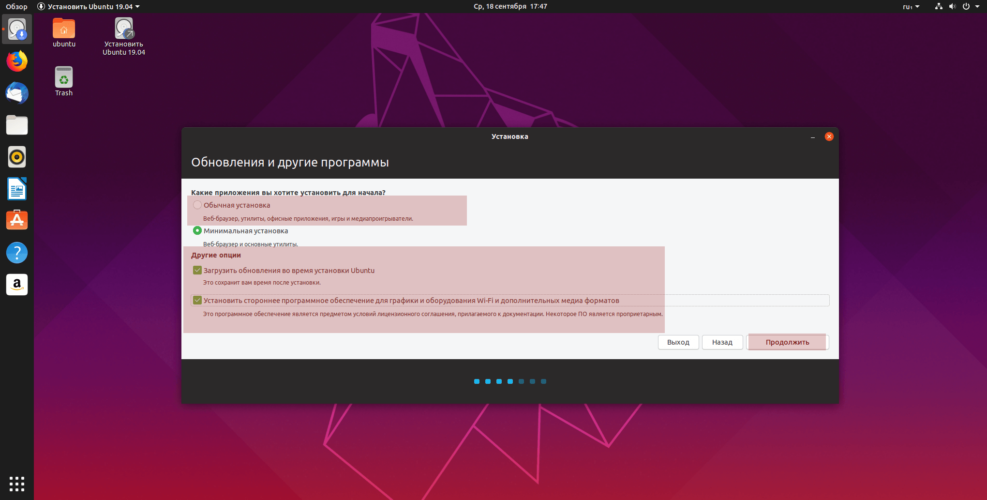
Работа с дисками
Поскольку сегодня рассматривается чистая установка, выберите пункт «Стереть диск и установить Ubuntu». Все данные, в том числе и представляющие для вас ценность, будут потеряны. Сделайте перерыв на 5 минут и вспомните, сохранены ли вами на дополнительных накопителях тексты, электронные таблицы, презентации, фотографии, видеоролики, фильмы и другие файлы, которые понадобятся вам в будущем.
Нажмите кнопку «Установить сейчас».
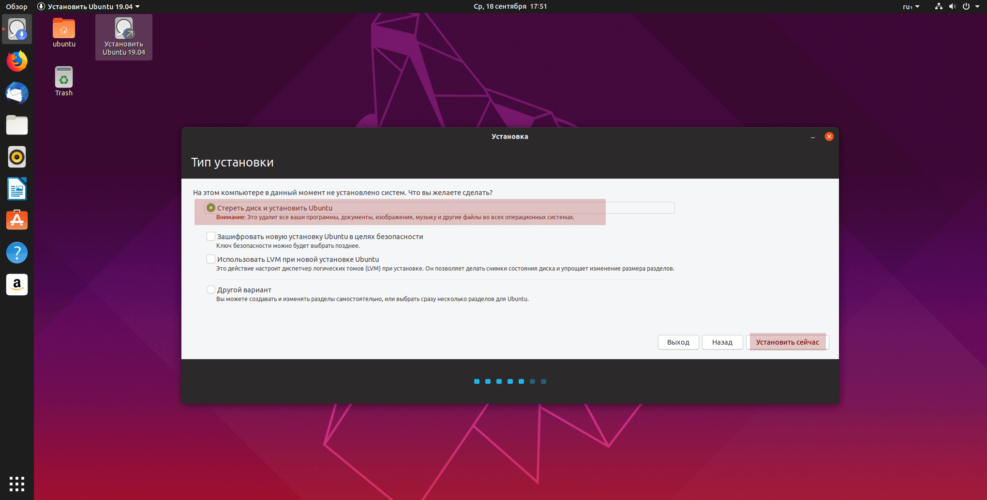
На предшествующем экране вы можете дополнительно:
Зашифровать новую установку Ubuntu в целях безопасности.
Использовать LVM при новой установке Ubuntu.

Для опытных пользователей предусмотрен «Другой вариант», предполагающий самостоятельное создание разделов на диске, предназначенном для установки ОС. Выбирайте этот пункт только в том случае, когда твердо уверены в том, какого результата желаете достичь.

Нажмите кнопку «Продолжить» для записи на диск сделанных изменений.
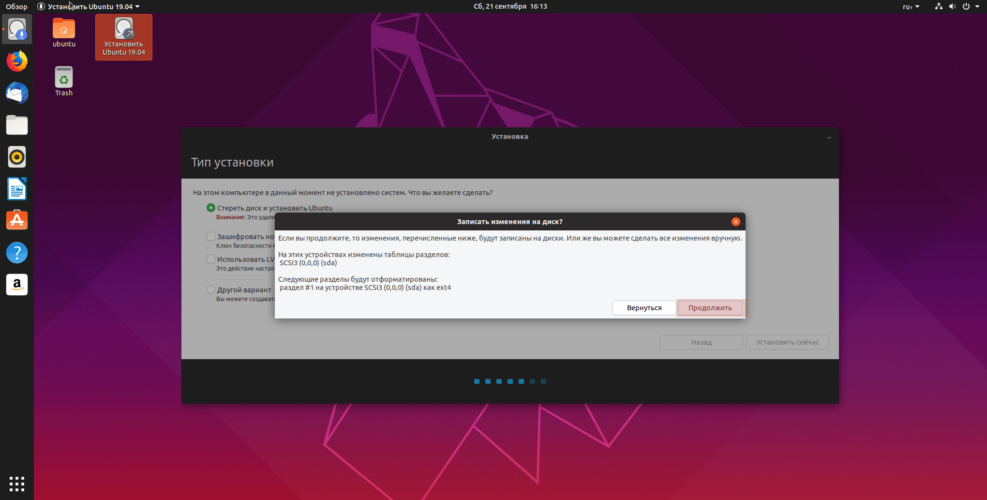
Подробная пошаговая инструкция Ubuntu 1.Общая информация
Подробная пошаговая инструкция Ubuntu 2.Создание загрузочной флешки Ubuntu
Подробная пошаговая инструкция Ubuntu 3.Настройка BIOS перед установкой ОС
Подробная пошаговая инструкция Ubuntu 5.Продолжаем установку Ubuntu








